¿Sabes que con KMPlayer puedes girar tus vídeos? Si es que no, aprende con este post a girar vídeos utilizando KMPlayer. Compartiremos algunos consejos sobre cómo girar vídeos durante su reproducción y algunas soluciones para cuando KMPlayer no funcione. Sigue leyendo y aprende.
- Parte 1: Cómo Girar un Vídeo con KMPlayer
- Parte 2: Resolución de Problemas de KMPlayer Para Cuando No Funcione
- Parte 3: La Mejor Alternativa de KMPlayer para Girar Vídeos - Filmora Video Editor
Parte 1: Cómo Girar un Vídeo con KMPlayer
Aquí te mostraremos cómo utilizar KMPlayer para girar tus vídeos. Sigue los pasos que se indican a continuación para conseguirlo.
Pasos para Girar un Vídeo en KMPlayer:
Paso 1. En primer lugar, descarga el software en tu dispositivo. Después, instálalo.
Paso 2. A continuación, inicia el software en tu dispositivo.
Paso 3. Abre el vídeo que quieres girar utilizando KMPlayer.
Paso 4. Después, haz clic en Menú, y selecciona la pestaña "Vídeo (Básico)".
Paso 5. Pasa el cursor sobre la pestaña para visualizar la lista de opciones.
Paso 6. De la lista de opciones, selecciona la opción de "Rotación de Pantalla (CCW)". Esto abrirá otra serie de opciones.
Paso 7. Estas son algunas de las opciones - No hacer nada; Rotación de 90 grados; Rotación de 270 grados, etc.
Paso 8. Selecciona la opción "Rotación de 90 grados" para girar tu vídeo 90 grados. Puedes girar el vídeo en diferentes ángulos.
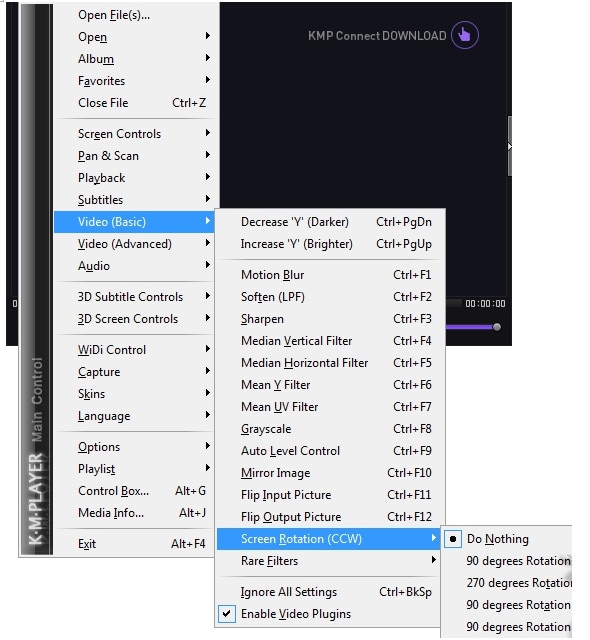
Parte 2: Resolución de Problemas de KMPlayer Para Cuando No Funcione
Has visto que el reproductor KMPlayer permite girar y editar vídeos, pero existen también algunas desventajas. A continuación te mostramos los problemas más comunes a la hora de utilizar KMPlayer.
• Después de rotar el vídeo, la pantalla no mostrará ninguna barra negra, lo que puede resultar irritante para algunos. No existe solución para ello, ya que ese es el resultado que proporciona el software.
• Puedes llegar a recibir el siguiente mensaje "clase no registrada", y a continuación se cerrará el vídeo.
• Además, la pantalla puede volverse azul.
• A veces, el mensaje de "Se requiere Iniciar Sesión" puede aparecer, y puede resultar irritante.
• Tampoco es tan raro ver que una parte del vídeo se visualize bien y la otra no.
Parte 3: La Mejor Alternativa de KMPlayer para Girar Vídeos - Filmora Video Editor
Es probable que después de conocer los problemas mencionados de KMPlayer estés buscando alternativas para poder girar tus vídeos. Filmora Video Editor para Windows (o Filmora Video Editor para Mac) es una excelente alternativa que ofrece muchísimas posibilidades. Te sorprenderá la amplia gama de funciones de edición disponibles que ofrece el software.
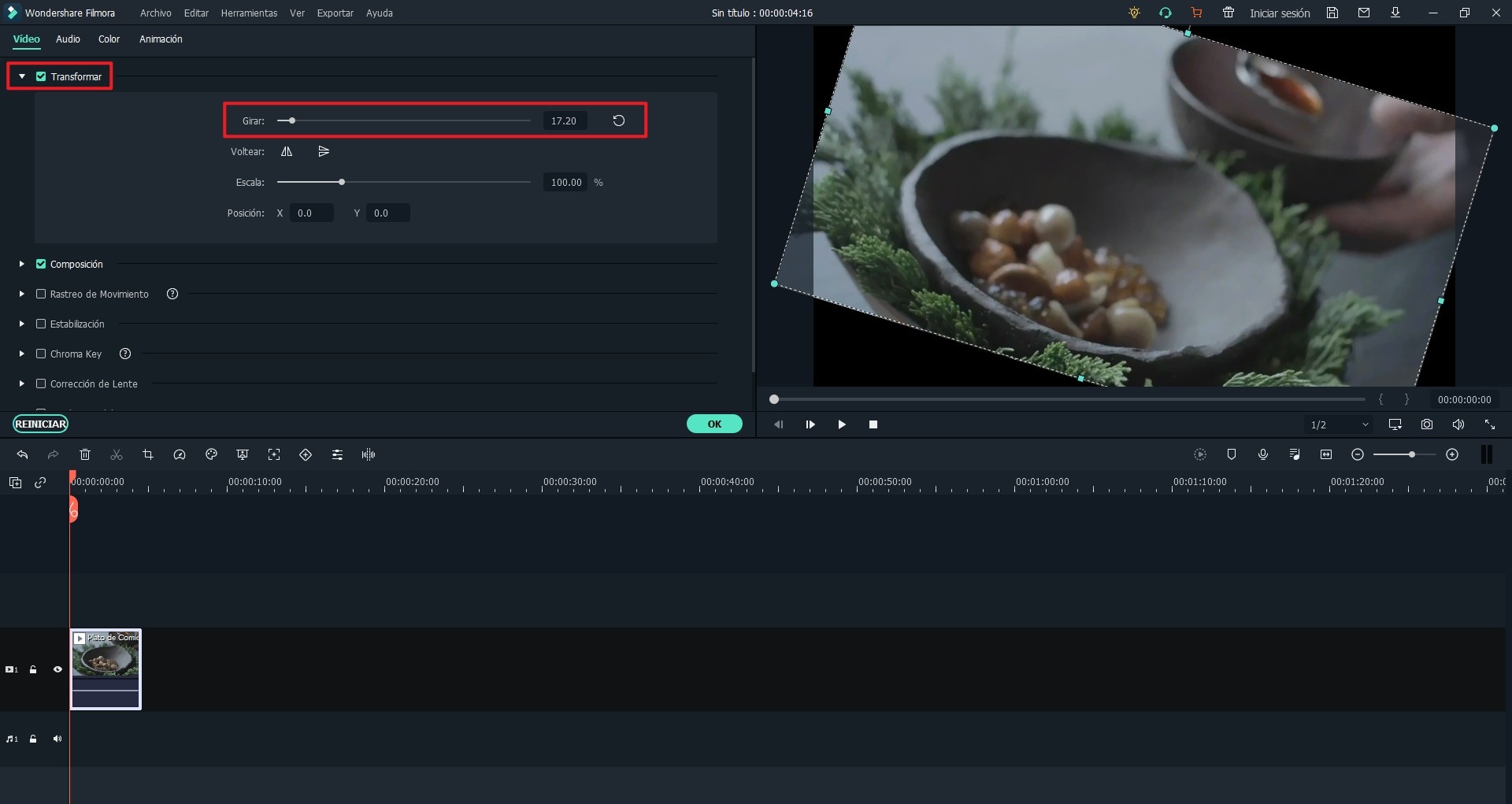
Características Clave de Filmora Video Editor:
1. Viene con una interfaz inicial sencilla de manejar.
2. Puedes agregar vídeos de cualquier formato y desde cualquier dispositivo.
3. Proporciona herramientas fáciles de utilizar para girar, cortar, combinar, dividir o recortar vídeos.
4. También ofrece efectos gratuitos como títulos, filtros, transiciones, elementos de movimiento, enfrentamientos, etc.
Pónte en Contacto con el Centro de Soporte para Obtener una Solución Rápida >







